EaseUS Data Recovery Review
5 van de 5
U zult de meeste of al uw bestanden herstellen prijs
4 van de 5
Een enkele licentie begint vanaf $ 89, 95 makkelijk te gebruiken
4, 5 van de 5
Gemakkelijk te navigeren met duidelijke instructies ondersteuning
5 van de 5
Toegankelijk via e-mail, telefoontje, live chat
Korte samenvatting
EaseUS Data Recovery Wizard Pro is een programma voor gegevensredding dat is ontworpen om verloren of verwijderde bestanden van zowel interne als externe harde schijven te vinden en ze naar een bruikbare staat te herstellen. Het programma is supergemakkelijk te gebruiken, met een schone gebruikersinterface en duidelijke instructies.
Voor deze beoordeling heb ik een batch bestanden verwijderd van een 16 GB USB-flashstation en een externe harde schijf van 1 TB. De testbestanden bevatten verschillende formaten, waaronder documenten, foto's en video's. Om het een beetje spannender te maken, heb ik ook beide opslagapparaten geformatteerd.
Verbazingwekkend genoeg kon EaseUS Data Recovery Wizard Pro alle verwijderde testbestanden vinden en volledig herstellen. Het formatteren van de apparaten maakte het zoeken naar de verwijderde bestanden moeilijker, maar desondanks kon het programma ze nog steeds vinden met behulp van een diepe scan en de bestanden volledig herstellen. Ik heb nog nooit zulke resultaten gezien tijdens het testen van andere hersteltools. Ik raad het ten sterkste aan.
Wat ik leuk vind
- Zeer intuïtief en gebruiksvriendelijk.
- Herstelde alle bestanden verwijderd in twee tests.
- U kunt foto-, tekst- en videobestanden bekijken.
- Het klantenserviceteam antwoordde snel op e-mail.
- Kan een lange scan op een later tijdstip niet voortzetten.
- Prijs is iets boven het gemiddelde.
EaseUS Data Recovery Wizard Pro
Algemene beoordeling: 4, 6 van de 5 Windows / macOS, $ 89, 95 Bezoek de sitesnelle navigatie
// Waarom zou u mij vertrouwen?
// Wat is de EaseUS Data Recovery Wizard?
// Is de EaseUS Data Recovery Wizard veilig te gebruiken?
// Is EaseUS Data Recovery gratis?
// Hoe lang duurt het scannen van de EaseUS Data Recovery Wizard?
// EaseUS Data Recovery Wizard Pro: My Tests & Findings
// De redenen achter mijn beoordelingen
// EaseUS Data Recovery Wizard voor Mac
// Alternatieven voor EaseUS Data Recovery Wizard Pro
// Gevolgtrekking
Waarom zou je me vertrouwen?
Mijn naam is Victor Corda. Ik ben nogal nieuwsgierig, vooral als het om technologie gaat. Ik heb tientallen forums en websites doorzocht op manieren om het meeste uit mijn gadgets te halen. Er zijn momenten waarop ik alles wonderbaarlijk laat werken, en er zijn momenten waarop ik het alleen maar erger maak. Ik heb dat worstcasescenario doorlopen: al mijn waardevolle bestanden kwijtraken.
Ik onderzocht of ik die verloren bestanden kon terughalen en probeerde een aantal programma's voor bestandsherstel uit. Er zijn een aantal gratis herstelprogramma's; JP heeft een lijst met gratis tools voor gegevensherstel bekeken waaruit u kunt kiezen (hier).
Maar soms heb je meer kracht nodig; er zijn momenten waarop gratis tools het gewoon niet knippen. Dus voordat u geld uitgeeft aan gegevensreddingssoftware, zijn wij degenen die het voor u testen. Ik heb zowel de Windows- als Mac-versies van EaseUS Data Recovery Wizard Pro getest met vooraf ontworpen scenario's voor gegevensverlies die lijken op wat u tegenkomt. Om elke functie van het programma te beoordelen, heb ik het programma geactiveerd met een geldige licentie die werd gedeeld door ons SoftwareHow-team.

Last but not least, nam ik contact op met het EaseUS-ondersteuningsteam voor vragen (zoals je kunt zien in het gedeelte "Redenen achter mijn beoordelingen") om de behulpzaamheid van hun ondersteuningsteam te evalueren. Ik hoop dat iedereen mijn expertise bevestigt bij het beoordelen van EaseUS Data Recovery Wizard Pro.
Wat is de EaseUS Data Recovery Wizard?
EaseUS Data Recovery Wizard is een programma voor gegevensredding dat door uw opslagapparaten zoekt naar verwijderde bestanden en probeert ze te herstellen. Het kan worden gebruikt wanneer u per ongeluk uw bestanden uit de prullenbak verwijdert, als u een beschadigde harde schijf of geheugenkaart heeft, per ongeluk een USB-flashstation formatteert en vele andere situaties met gegevensverlies.
Als u op zoek bent naar een bestand dat in welke vorm dan ook is verwijderd, behalve om het opslagapparaat fysiek te breken, zal dit programma proberen het voor u te herstellen. Het programma is beschikbaar voor zowel Windows als macOS.
Is de EaseUS Data Recovery Wizard veilig te gebruiken?
Ja dat is zo. We hebben het programma gescand met Avira Antivirus, Panda Antivirus en Malwarebytes Anti-malware. Alles kwam schoon uit. Als u zich zorgen maakt over de beveiliging, worden geen van uw bestanden naar internet verzonden. Elk geopend bestand blijft op uw apparaten; niemand anders zal ze zien behalve jij.
Ook is het programma zelf veilig te navigeren. Het zal geen aanvullende gegevens op uw bronopslagstation schrijven of wissen. In plaats daarvan worden alleen de partities gescand die u opgeeft.
Is EaseUS Data Recovery gratis?
Nee dat is het niet. Er is een proefversie beschikbaar om te downloaden, maar u kunt er maximaal 2 GB aan bestanden mee herstellen. U kunt een voorbeeld van de rest van de bestanden bekijken zodra u de limiet van 2 GB bereikt, maar u kunt ze niet herstellen. Voor iets meer dan 2 GB moet je de software kopen.
Ik zal de Pro-versie testen, die $ 89, 95 kost. Er is een andere versie genaamd EaseUS Data Recovery Bootable Media die $ 30 minder kost. Met die optie kunt u gegevens van een harde schijf herstellen, zelfs als het systeem niet opstart of als het crasht. De duurste optie is hun licentie voor technici, maar liefst $ 499, waarmee u technische services voor andere mensen kunt uitvoeren. Het is eigenlijk de zakelijke versie van het programma.
Hoe lang duurt het scannen van de EaseUS Data Recovery Wizard?
De scantijden variëren enorm. Er zijn twee soorten beschikbaar: snelle en diepe scan. De snelle scan is binnen enkele seconden voltooid, terwijl een diepe scan ergens tussen een paar minuten en een paar uur in beslag neemt. Het hangt af van de opslagcapaciteit van de schijf die wordt gescand en hoe snel uw computer door uw hele schijf kan scannen.
EaseUS Data Recovery Wizard Pro: My Tests & Findings
Om te testen hoe effectief EaseUS is bij het herstellen van onze bestanden, heb ik verschillende bestandstypen gekozen. Deze bestanden worden opgeslagen op een Western Digital 1 TB externe harde schijf en een Toshiba 16 GB USB-flashstation. Beide zijn al meerdere keren gebruikt en geven een nauwkeurig scenario voor onze beoordeling.
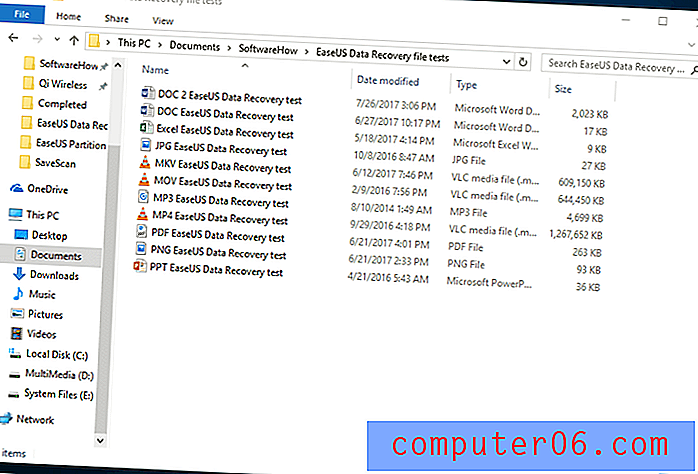
Deze worden naar beide apparaten gekopieerd, vervolgens verwijderd en hopelijk volledig hersteld door het programma.
Test 1: bestanden herstellen van een 16 GB USB-flashstation
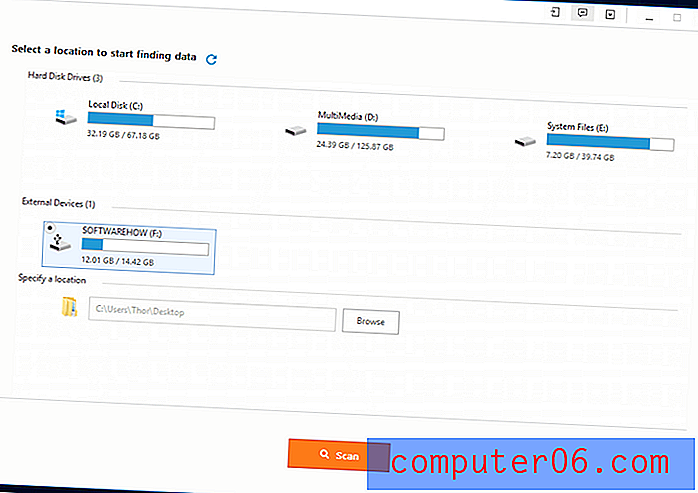
Wanneer u EaseUS Data Recovery start, wordt u gevraagd om te kiezen van welk opslagapparaat u bestanden wilt herstellen. U krijgt ook de mogelijkheid om een specifieke locatie of map te kiezen om bestanden van te herstellen. Voor dit deel van de test koos ik voor de 16 GB USB-stick. U kunt er gewoon op klikken en vervolgens op de knop "Scannen" klikken.
Er is ook een optie in de rechterbovenhoek om de taal te wijzigen, met 20 opties die momenteel beschikbaar zijn om uit te kiezen. Daarnaast zijn er ook opties om contact op te nemen met de ondersteuning, het programma bij te werken, feedback te verzenden en de scanstatus te importeren.
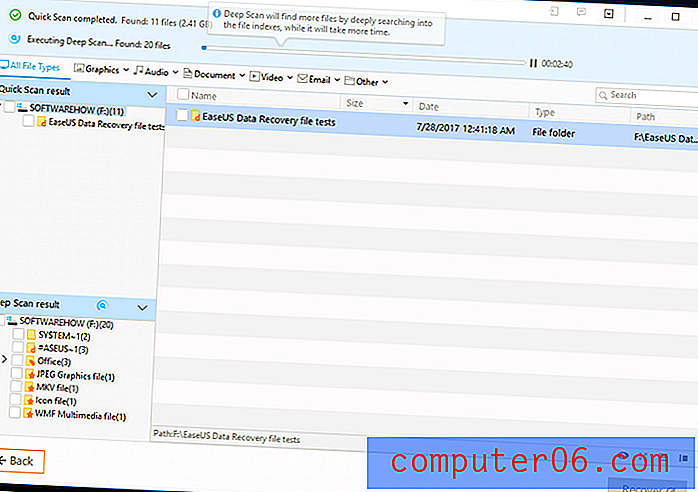
Zodra u op "scannen" klikt, wordt het snelle scanproces onmiddellijk gestart. Voor mij duurde de quick scan slechts een paar seconden om de 16 GB USB-flashdrive te scannen. Verbazingwekkend genoeg vond het de verwijderde map samen met alle verwijderde bestanden.
Het programma ging automatisch door naar de diepe scan nadat de snelle scan was voltooid. Het duurde ongeveer 13 minuten om mijn 16 GB USB-flashstation diep te scannen en het vond de bestanden die vóór de test waren geformatteerd.
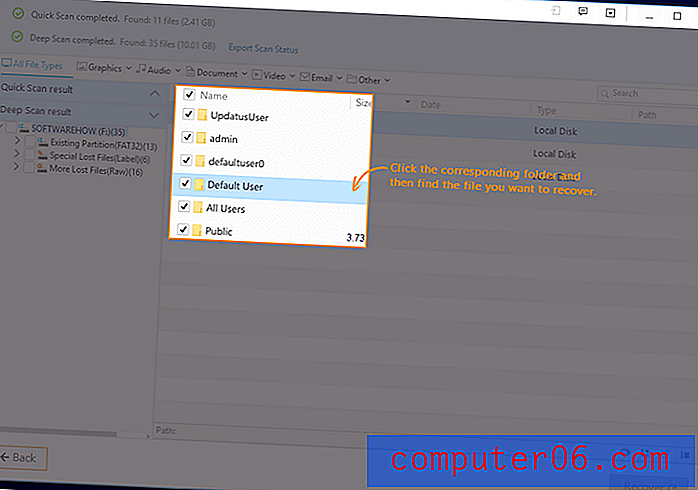
Interessant is dat na het voltooien van de diepe scan een animatie begon met instructies voor het navigeren door het programma. Er zit veel informatie in dat venster en de animatie maakte het allemaal gemakkelijk te begrijpen. Een pluim voor EaseUS voor deze kleine add-on.
Bovenaan zijn er de voortgangsbalken voor snelle en diepe scans. Hierna volgen de bestandstypen waar de gevonden bestanden kunnen worden gesorteerd. Aan de rechterkant van dezelfde balk bevindt zich de zoekbalk, waar u naar uw bestanden kunt zoeken. Het kan voorkomen dat de naam van het bestand dat u zoekt, wordt gewijzigd in een willekeurig teken. Dit maakt het zoeken naar uw bestanden moeilijker. Desondanks zijn de bestanden mogelijk nog steeds herstelbaar als u ze kunt vinden.
Links staan de resultaten van de snelle en diepe scan. Sommige bestanden zijn mogelijk hun oorspronkelijke pad kwijtgeraakt en worden in plaats daarvan gesorteerd op hun bestandstype. Het hoofdgedeelte toont een gedetailleerd overzicht van de bestanden. Rechtsonder, net boven de herstelknop, staan de soorten weergaven waaruit u kunt kiezen. Er is een zeer handig voorbeeld waar u bestanden zoals foto-, tekst- en videobestanden kunt controleren. Er is een limiet van 100 MB voor het bekijken van bestanden; alles daarboven heeft geen voorbeeld.
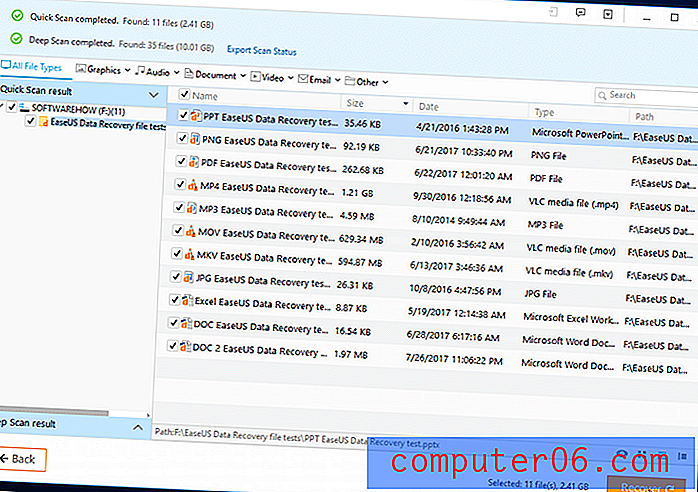
Omdat mijn bestanden snel werden gevonden tijdens de quick scan, was het niet erg moeilijk om ze te vinden. Om de bestanden te herstellen, selecteert u gewoon de gewenste bestanden en klikt u vervolgens op herstellen. Houd er rekening mee dat u de bestanden op een ander opslagapparaat moet opslaan. Als u het herstelt op hetzelfde opslagapparaat, worden de bestanden die u probeert te herstellen mogelijk overschreven.
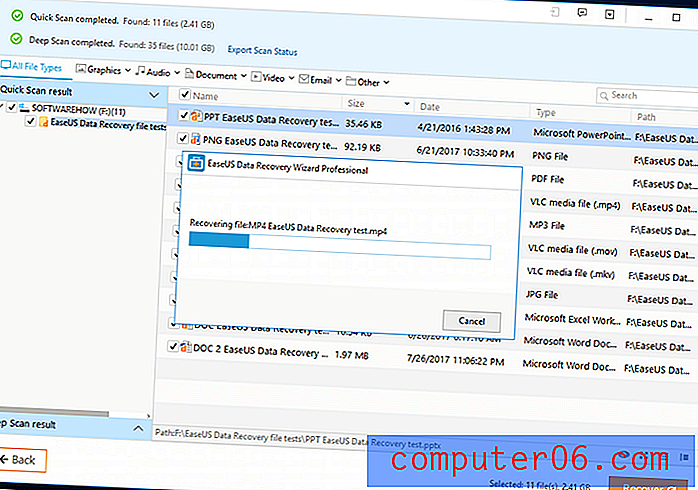
Het herstellen van 2, 4 GB aan bestanden nam minder dan 5 minuten in beslag. Verbazingwekkend genoeg werden alle testbestanden volledig hersteld! Ik heb elk bestand gecontroleerd en ze waren allemaal perfect intact. Alle bestanden waren bruikbaar en ik kwam geen fouten tegen bij het uitvoeren ervan.
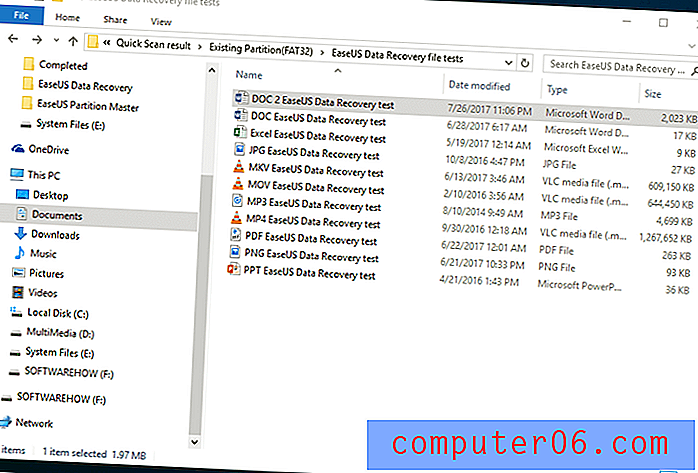
Nu ik alle zojuist verwijderde bestanden heb hersteld, wil ik ook controleren of het dezelfde bestanden van een volledig formaat kan herstellen. In plaats van alleen de testbestanden te verwijderen, heb ik ook de volledige USB-stick geformatteerd. Ik volgde vervolgens dezelfde stappen om de verloren bestanden te herstellen.
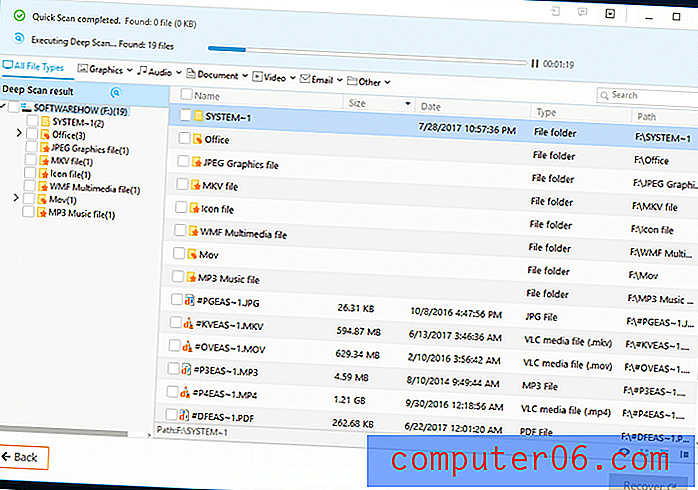
Deze keer leverde de quick scan geen resultaten op. Na een paar minuten te hebben gewacht tot de diepe scan was voltooid, vond ik de opgemaakte bestanden opnieuw. Ik zocht gewoon naar "EaseUS", dat in alle bestandsnamen stond, en daar waren ze.
Opmerking van JP: Geweldige test! Ik ben onder de indruk van de resultaten die we hebben behaald. Ik heb tientallen gegevensherstelprogramma's gebruikt en getest en het is veilig om te zeggen dat EaseUS Data Recovery Wizard Pro een van de beste is. Er is één ding waar ik op wilde wijzen: in de meeste gevallen zouden gebruikers na een gegevensverlies waarschijnlijk een flashdrive zijn blijven gebruiken en er voortdurend nieuwe gegevens naar schrijven. Dit maakt herstel moeilijker. Ik zou graag zien hoe gebruikers hierop zouden reageren. Als je dit bericht leest, deel dan je bevindingen door hieronder een reactie achter te laten!
Test 2: bestanden herstellen van een externe harde schijf van 1 TB
Voor deze test heb ik een externe harde schijf van 1 TB gebruikt om dezelfde verwijderde bestanden te scannen. Het proces is precies hetzelfde als wat ik deed met de USB-stick. Het grootste verschil tussen de twee tests is de hoeveelheid tijd die nodig is om de schijf te scannen.
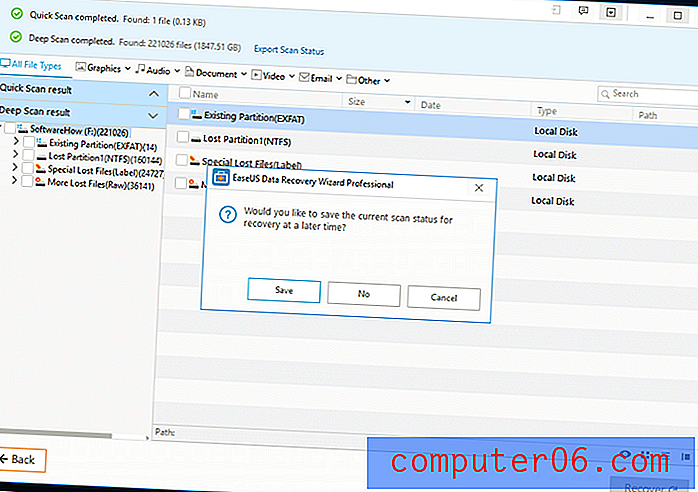
Ik liet mijn laptop 8 uur scannen. Toen ik terugkwam, was het nog steeds niet af. Ik besloot om de scanstatus op te slaan die de gegevens die al zijn gescand, bewaart. Hierdoor kan ik de scangegevens op een later tijdstip importeren. Ik hoopte dat er een optie was om de scan voort te zetten, maar het dichtst daarbij zou het pauzeren zijn. Als ik het programma sluit, moet ik opnieuw scannen.
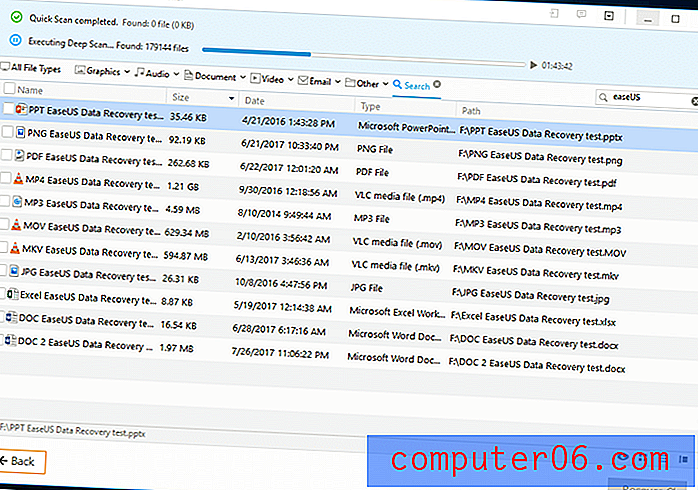
Toen de scan klaar was, zocht ik naar dezelfde bestanden en ze waren allemaal nog intact! Alle bestanden werkten net als voorheen. Niets was beschadigd en er zijn geen fouten opgetreden.
Opmerking van JP: Het scannen van een schijf met een groot volume is erg tijdrovend, ongeacht welke software voor bestandsherstel u gebruikt. Sommige van die programma's crashen zelfs tijdens het proces, wat absoluut vervelend is. Ik heb Stellar Data Recovery voor Mac getest en hield echt van hun "Save Scan" -functie. Als EaseU's ook een vergelijkbare functie zouden kunnen toevoegen, zou dat geweldig zijn.
De redenen achter mijn beoordelingen
Effectiviteit: 5/5
EaseUS Data Recovery Wizard Pro heeft uitstekend werk verricht door al mijn testbestanden te herstellen. Het herstelde bestanden die werden verwijderd en geformatteerd. De benodigde bestanden waren gemakkelijk te vinden, de scan was grondig en alles was netjes georganiseerd. Ik kan niet veel fouten vinden in een programma voor bestandsherstel dat alle bestanden heeft hersteld die nodig waren om te herstellen.
Prijs: 4/5
De prijs is redelijk maar iets aan de dure kant. Gegevensreddingsprogramma's zijn meestal geprijsd tussen $ 40 en $ 100, dus het prijskaartje van $ 89, 95 ligt net boven het gemiddelde. Maar met de geweldige prestaties die het gaf, kan ik niet echt klagen.
Gebruiksgemak: 4.5 / 5
Het programma was eenvoudig en gemakkelijk te begrijpen. De instructies die na de scan werden getoond, waren zeer nuttig en informatief. Het kan overweldigend worden met alle mappen en bestanden die het programma kan vinden, maar het was gemakkelijk te begrijpen hoe alle verwijderde bestanden zijn georganiseerd.
Ondersteuning: 5/5
Ik kwam geen problemen tegen waarbij ik contact moest opnemen met de ontwikkelaars voor ondersteuning, maar ik vroeg ze wel naar de lange scantijden. Ik stuurde ze om ongeveer 13.00 uur een e-mail en ze antwoordden om 17.00 uur. Ze gaven zelfs goed advies over hoe het probleem te diagnosticeren en een manier om het op te lossen. Mooi hoor!
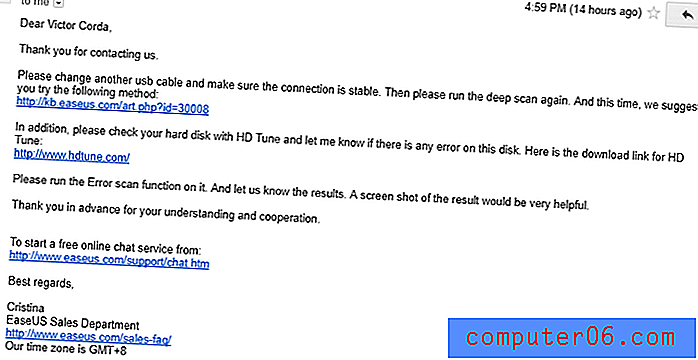
EaseUS Data Recovery Wizard voor Mac
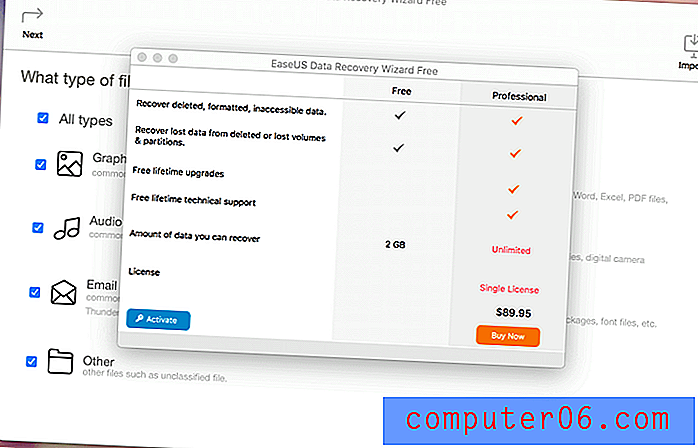
Ik heb ook de gratis versie van de EaseUS Data Recovery Wizard voor Mac geprobeerd. De Pro-versie voor de Mac kost $ 89, 95, ongeveer gemiddeld in vergelijking met andere tools voor het ophalen van gegevens op de markt. Zoals gewoonlijk is het duurder dan zijn Windows-tegenhanger.
Het ontwerp van de Mac-versie ziet er compleet anders uit dan EaseUS Data Recovery Wizard voor Windows. Wanneer u het programma voor het eerst opent, wordt u begroet door een venster waarin u het programma kunt activeren of de professionele versie kunt kopen. Omdat ik alleen de gratis versie gebruik, sloot ik het raam.
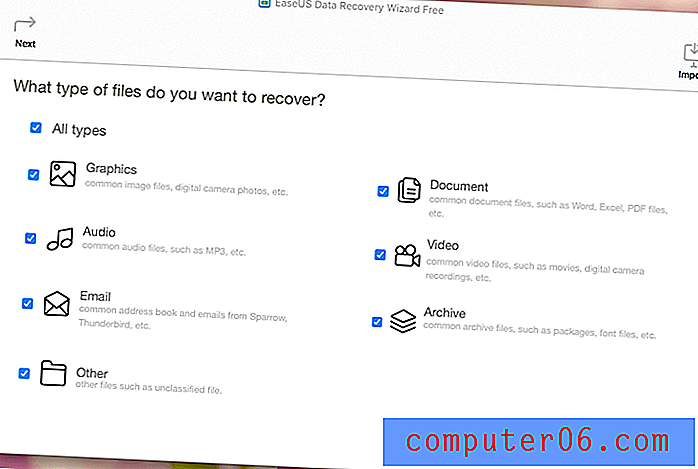
De startpagina toont de soorten bestanden die u kunt kiezen om te herstellen, in tegenstelling tot Windows waar u eerst het opslagapparaat kiest. Het volgt een minimalistische stijl met grijze kleuren. Functioneel gezien is het nog steeds net zo goed als de Windows-versie.
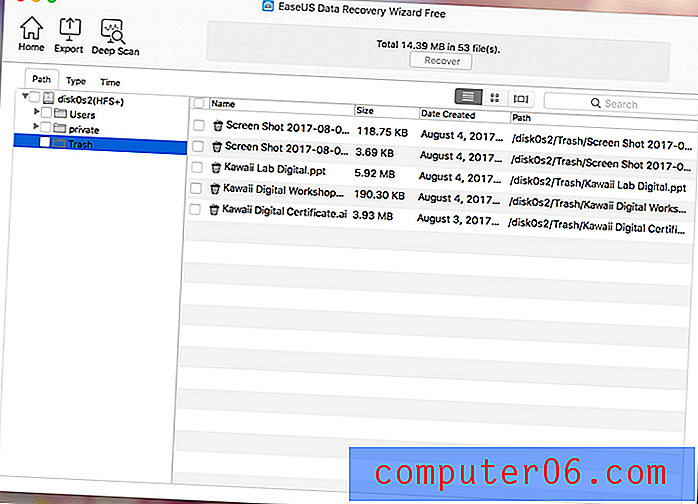
De snelle scan was snel en vond enkele bestanden die ik onlangs had verwijderd. De diepe scan was ook precies; vergelijkbaar met de Windows-versie, hoewel het nog lang duurde om te voltooien. De meeste functies in de Windows-versie werken net zo goed op Mac. U kunt nog steeds het voorbeeldvenster controleren, scanresultaten exporteren en in die resultaten naar uw bestanden zoeken.
Alternatieven voor EaseUS Data Recovery Wizard Pro
Stellar Phoenix Data Recovery : de Pro-versie van het programma is een beetje duurder voor $ 99, maar het heeft een functie die voor sommigen van u nuttig kan zijn: het programma kan een "afbeelding" van het opslagapparaat maken om op een andere manier aan te werken tijd. Dit kan handig zijn voor mensen die bestanden herstellen van verschillende opslagapparaten. Het voegt ook veel gemak toe, omdat het apparaat niet meer op uw computer hoeft te worden aangesloten.
Wondershare Data Recovery : we hebben Wondershare in een ander bericht beoordeeld. Het is ook een goed programma voor gegevensredding. Zoals ik schreef: Wondershare kon ook veel verwijderde bestanden vinden, zelfs tot twee jaar geleden. De prijzen van Wondershare beginnen voor slechts $ 39, 95 voor de Windows-versie, wat veel goedkoper is dan EaseUS. Maar aan het eind van de dag is de waarde van uw verloren bestanden veel belangrijker dan de prijs. Als EaseUs voor u niet werkt, probeer Wondershare dan eens.
Recuva : Recuva is het go-to-programma wanneer u uw verwijderde bestanden moet herstellen. Het is een vrij krachtig programma voor bestandsherstel, ondanks zijn kleine formaat. Deze software is makkelijk te gebruiken en werkt goed. Maar helaas voor Mac-gebruikers is het een programma met alleen Windows.
PhotoRec : Dit programma wordt alleen aanbevolen voor meer computergeletterde gebruikers. Het werkt op een opdrachtregelinterface die sommigen misschien ontmoedigend vinden. Ondanks de kale interface is het een van de krachtigste tools voor gegevensredding die er zijn. PhotoRec is niet alleen beperkt tot foto's; het kan ongeveer 500 verschillende bestandsindelingen herstellen. Het werkt buitengewoon goed, wordt regelmatig bijgewerkt en is open-source - wat betekent dat het gratis is! Het werkt ook op Windows, Mac en Linux.
Een back-up van uw bestanden maken : met dit alles gezegd, gaat er niets boven een back-up van uw bestanden. Als je een extreem belangrijk bestand hebt, maak dan een back-up naar een ander apparaat, zoals een externe harde schijf, USB-stick of geheugenkaart. Ik raad wel aan een back-up te maken naar de cloud. Enkele van de beste cloudback-upservices zijn Google Drive, Dropbox en iCloud.
Een andere optie voor back-ups voor Mac is Time Machine . Time Machine is een ingebouwde functie op Mac-computers die automatisch een back-up van uw bestanden maakt. Het zal de oudste back-up verwijderen en vervangen door een nieuwe zodra de back-upopslag vol is.
Gevolgtrekking
EaseUS Data Recovery Wizard Pro is een krachtig hulpmiddel voor het redden van gegevens dat verwijderde bestanden vindt en herstelt. Er kunnen veel dingen misgaan in situaties van gegevensverlies, zoals bestanden die al worden overschreven voordat ze worden hersteld. Hierdoor zijn de bestanden volledig onherstelbaar. De beste manier om verwijderde bestanden te behouden, is door het gebruik van dat opslagapparaat te beperken en de verwijderde bestanden zo snel mogelijk te herstellen.
Dat gezegd hebbende, EaseUS Data Recovery Wizard Pro werkte perfect. Na het scannen heeft het met succes al mijn testbestanden gevonden en kon ik ze zonder problemen herstellen. Alle bestanden waren in goede staat en bevatten geen enkele fout. Als je per ongeluk een aantal bestanden hebt verwijderd of per ongeluk een opslagapparaat hebt geformatteerd, probeer EaseUS dan eens. Het is gewoon een van de meest effectieve tools voor gegevensherstel die beschikbaar zijn.
0/5 (0 beoordelingen)


